如何彻底卸载联想驱动管理工具?有哪些技巧和注意事项?
联想驱动管理工具是联想电脑官方提供的一款驱动更新和管理软件,它可以帮助用户自动检测和更新电脑所需的驱动程序。然而,有些用户可能不再需要该软件,或者遇到了一些问题,需要彻底将其卸载。本文将详细介绍如何正确、彻底地卸载联想驱动管理工具,以及相关注意事项。
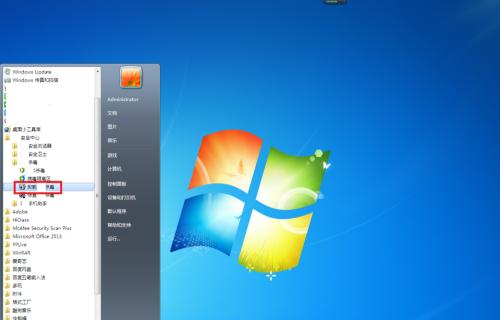
1.清除桌面快捷方式
将联想驱动管理工具的桌面快捷方式右键点击,选择“删除”来清除该快捷方式。
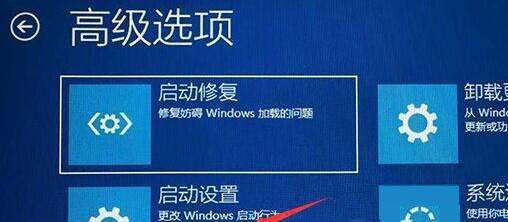
2.关闭运行中的联想驱动管理工具
在任务栏找到联想驱动管理工具的图标,右键点击并选择“退出”来关闭该程序。
3.停止联想驱动管理服务
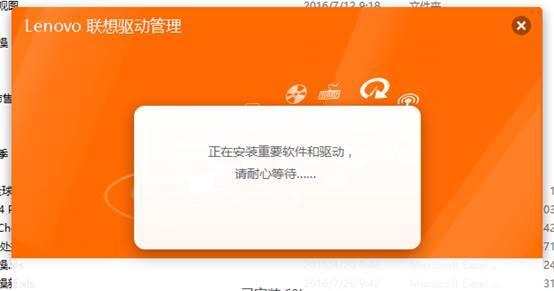
按下Win+R组合键打开运行窗口,输入“services.msc”,回车进入服务管理器界面。在服务列表中找到“LenovoDriverManagementService”,右键点击并选择“停止”。
4.卸载联想驱动管理工具
按下Win+X组合键打开快速访问菜单,选择“应用和功能”。在应用列表中找到“LenovoDriverManagement”并点击,然后选择“卸载”来开始卸载过程。
5.删除相关注册表项
按下Win+R组合键打开运行窗口,输入“regedit”,回车进入注册表编辑器。依次展开"HKEY_LOCAL_MACHINE\SOFTWARE\WOW6432Node\Lenovo\ImController\PluginHost"路径,找到并删除名为"DrvMgr"的键。
6.删除安装文件夹
在资源管理器中进入安装盘符(一般是C盘)下的ProgramFiles目录,找到并删除名为“Lenovo”的文件夹。
7.清理残余文件
使用Windows的搜索功能,查找并删除所有包含“Lenovo”关键字的文件和文件夹。
8.清理注册表垃圾
使用CCleaner等系统清理工具,进行注册表垃圾清理,确保彻底删除与联想驱动管理工具有关的注册表项。
9.重启电脑
完成以上步骤后,重新启动电脑以使所有更改生效。
10.检查是否完全卸载
重新打开“应用和功能”界面,检查是否已成功卸载联想驱动管理工具。如已成功卸载,该程序将不再出现在列表中。
11.注意事项:备份驱动程序
在卸载联想驱动管理工具之前,建议备份当前系统中已安装的驱动程序,以防意外发生。
12.注意事项:下载官方驱动
卸载联想驱动管理工具后,为了保持电脑的正常运行,建议前往联想官方网站下载并安装最新的官方驱动程序。
13.注意事项:卸载其他联想软件
如果您还安装了其他联想软件,建议在卸载联想驱动管理工具时一并删除,以免留下不必要的残留文件和注册表项。
14.注意事项:谨慎操作注册表
在删除注册表项时,一定要谨慎操作,确保只删除与联想驱动管理工具相关的条目,以免误删其他重要的注册表信息。
15.注意事项:咨询技术支持
如果您遇到了无法解决的问题,或者担心操作出现风险,建议咨询联想官方技术支持或专业人士的帮助。
通过以上步骤,您可以轻松地彻底卸载联想驱动管理工具。然而,在操作过程中请务必谨慎,并注意备份重要文件和驱动程序,以及参考官方文档或咨询技术支持。卸载后,您可以选择手动更新和管理驱动程序,或者安装其他合适的驱动管理工具来满足您的需求。













